Maka yuk kita cari caranya menghilangkan spasi dalam satu data angka.
Setidaknya ada dua cara.
CARA PERTAMA Menghilangkan Spasi
Kita buat dulu contohnya seperti di bawah ini.Langkah Pertama
Copy kolom yang akan kita rapikan/hilangkan spasinya agar tidak mengubah data aslinya. Di contoh ini data aslinya di kolom A saya copy ke kolom B.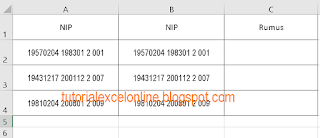 |
| kolom A saya copy ke kolom B |
Langkah Kedua
Di kolom C kita pakai rumus Excel menggunakan SUBSTITUTERumusnya adalah:
=SUBSTITUTE(seldata;apayangakandiganti;pengganti)
Maka untuk baris 2 di atas rumusnya adalah:
=SUBSTITUTE(B2;" ";"")
Keterangan:
B2 = seldata yang akan kita ubah/hilangkan spasinya
" " = karakter yang akan kita ubah, yaitu spasi (satu ketukan tombol spasi diapit tanda petik)
"" = karakter pengganti, yaitu tidak ada apa-apa di sana (tanpa isi, langsung dua tand petik)
Langkah Ketiga
Jika sudah selesai tekan ENTER. Hasilnya seperti di bawah ini.Untuk mengopy rumus atau menghilangkan spasi di data lain di bawahnya, Anda bisa drag and drop atau klik dua kali tanda plus + di pojok kiri bawah sel yang nama sebenarnya adalah Fill Handle.
CARA KEDUA Menghilangkan Spasi
Cara kedua dengan trik Find and Replace.
Langkah Pertama
Pilih range kolom yang akan diubah spasinya dengan mengeblok kolom B seperti di bawah ini.
Langkah Kedua
Tekan tombol CTRL+F untuk memunculkan jendela seperti di bawah ini.Langkah Ketiga
Pada FIND WHAT: beri satu ketukan (atau sesuai ketukan spasi yang anda buat dan ingin anda hilangkanPada REPLACE WITH, pastikan jangan berisi apa-apa (klik pada isian, lalu tekan tombol BACKSPACE untuk menghapus apa yang ada, memastikannya tidak terisi apa-apa)
Langkah Keempat
Klik Replace All. Selesai.Itulah cara menghilangkan spasi pada data angka di Excel. Jika bermanfaat, klik LIKE di bawah, dan share di FB. Terima kasih. :)


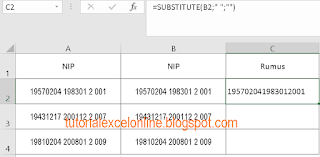
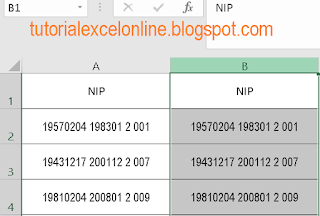

 Mulai ngeblog sejak 2002, namun baru sekitar 2013 menekuni media satu ini.
Mulai ngeblog sejak 2002, namun baru sekitar 2013 menekuni media satu ini. 








